Мастер-Тур:Печать отчетов — различия между версиями
| [непроверенная версия] | [непроверенная версия] |
Biryukov (обсуждение | вклад) (Новая страница: «Версия статьи от {{REVISIONDAY}}-{{REVISIONMONTH}}-{{REVISIONYEAR}}. ==Общая информация== Вход в режим работы с отч...») |
Biryukov (обсуждение | вклад) |
||
| Строка 19: | Строка 19: | ||
<BR> | <BR> | ||
[[Файл: mb_070.png|Статистика по базе данных]]<BR> | [[Файл: mb_070.png|Статистика по базе данных]]<BR> | ||
| − | + | Для получения результатов необходимо нажать кнопку [[Файл: mb_071.png|Выполнение запроса]] '''Выполнение запроса''', после чего они отобразятся в таблице в нижней части экране. Чтобы перейти к редактированию запроса – нажмите кнопку [[Файл: am_043.png|Редактировать]] '''Редактировать'''. По нажатии кнопки [[Файл: am_038.png|Печать отчетов]] '''Печать отчетов''' в этом экране, имеется возможность распечатать отчет '''Список с экрана'''.<BR> | |
| − | + | В окне Печать отчетов присутствуют также следующие функциональные кнопки:<BR> | |
| − | + | * [[Файл: mb_072.png|Просмотр отчета]] '''Просмотр отчета'''; | |
| − | + | * [[Файл: am_038.png|Печать отчетов]] '''Печать отчетов'''; | |
| − | + | * [[Файл: mb_073.png|Выгрузка в RTF]] '''Выгрузка в RTF'''; | |
| − | Для получения результатов необходимо нажать кнопку | + | * [[Файл: mb_074.png|Выгрузка в Excel]] '''Выгрузка в Excel'''; |
| − | В окне Печать отчетов присутствуют также следующие функциональные кнопки: | + | * [[Файл: mb_075.png|Выгрузка в HTML]] '''Выгрузка в HTML'''; |
| − | + | * [[Файл: mb_076.png|Выгрузка в PDF]] '''Выгрузка в PDF'''; | |
| − | + | * [[Файл: mb_077.png|Отправка отчета по e-mail]] '''Отправка отчета по e-mail'''; | |
| − | + | * [[Файл: am_021.png|Настройки]] '''Запуск мастера настройки отчета'''; | |
| − | + | * [[Файл: mb_078.png|Компиляция скрипта]] '''Компиляция скрипта'''; | |
| − | + | * [[Файл: mb_079.png|Запуск инсталлятора отчетов]] '''Запуск инсталлятора отчетов'''; | |
| − | + | * [[Файл: mb_080.png|Редактирование шаблона отчета]] '''Редактирование шаблона отчета'''. | |
| − | |||
| − | |||
| − | |||
| − | |||
| − | |||
Версия 13:56, 11 января 2012
Версия статьи от 11-01-2012.
Общая информация
Вход в режим работы с отчетами в любом экране осуществляется нажатием кнопки ![]() Печать отчетов. В экране Печать отчетов осуществляется вся работа с отчетами данного экрана: просмотр, печать, выгрузка в различные форматы, инсталляция, настройка и т.д.
Печать отчетов. В экране Печать отчетов осуществляется вся работа с отчетами данного экрана: просмотр, печать, выгрузка в различные форматы, инсталляция, настройка и т.д.
Кнопки ![]() Список и
Список и ![]() Таблица, в верхнем левом углу окна, позволяют изменить внешний вид представления данных в этом окне.
Таблица, в верхнем левом углу окна, позволяют изменить внешний вид представления данных в этом окне.
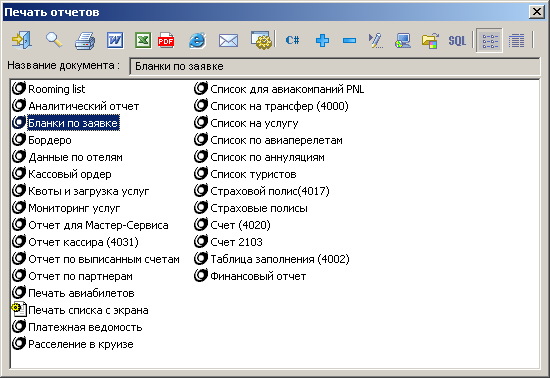
Для добавления отчета в текущий экран и исключения отчета из текущего экрана используются кнопки ![]() Добавление отчета и
Добавление отчета и ![]() Исключение выделенного отчета из текущего экрана (эти кнопки не удаляют отчеты из базы данных – только с экрана).
Исключение выделенного отчета из текущего экрана (эти кнопки не удаляют отчеты из базы данных – только с экрана).
Следует помнить, что не каждый отчет может запускаться из любого экрана. Для корректного формирования отчета ему может быть необходимо наличие данных, которые в текущем экране могут отсутствовать.
Кнопкой ![]() Редактировать можно перейти к редактированию списка отчетов в окне Справочники – Список отчетов.
Редактировать можно перейти к редактированию списка отчетов в окне Справочники – Список отчетов.
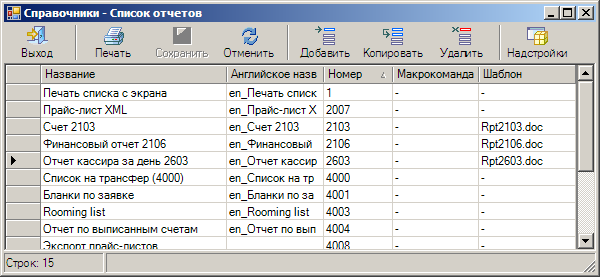
Здесь отчеты можно переименовать, внести название нового отчета (если у вас есть возможность создать отчет собственными средствами), удалить отчет из базы данных ПК «Мастер-Тур». Поле Макрокоманда и Шаблон используются только для «старых» отчетов серии 2ХХХ.
Кнопка ![]() Выполнение SQL–запросов вызывает окно Статистика по базе данных. Здесь представлен список готовых запросов к базе данных, на основании которых, обладая необходимыми навыками написания SQL-запросов, вы можете самостоятельно составлять запросы, отвечающие вашим нуждам.
Выполнение SQL–запросов вызывает окно Статистика по базе данных. Здесь представлен список готовых запросов к базе данных, на основании которых, обладая необходимыми навыками написания SQL-запросов, вы можете самостоятельно составлять запросы, отвечающие вашим нуждам.
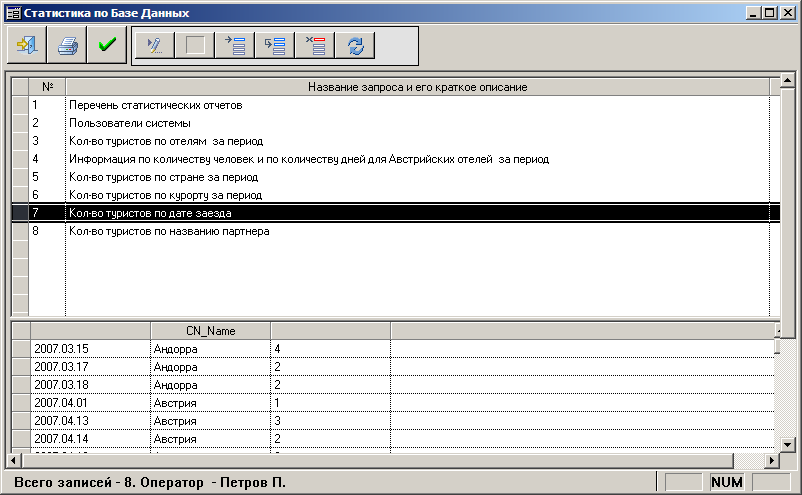
Для получения результатов необходимо нажать кнопку ![]() Выполнение запроса, после чего они отобразятся в таблице в нижней части экране. Чтобы перейти к редактированию запроса – нажмите кнопку
Выполнение запроса, после чего они отобразятся в таблице в нижней части экране. Чтобы перейти к редактированию запроса – нажмите кнопку ![]() Редактировать. По нажатии кнопки
Редактировать. По нажатии кнопки ![]() Печать отчетов в этом экране, имеется возможность распечатать отчет Список с экрана.
Печать отчетов в этом экране, имеется возможность распечатать отчет Список с экрана.
В окне Печать отчетов присутствуют также следующие функциональные кнопки:
